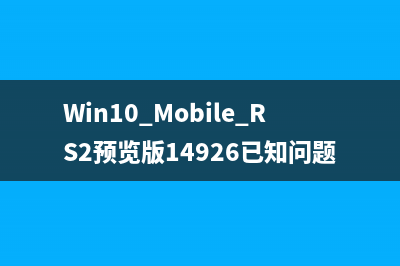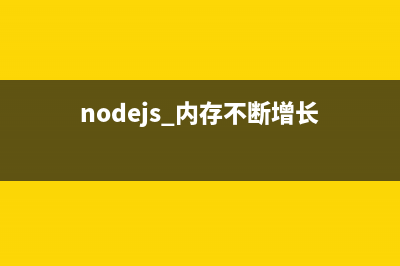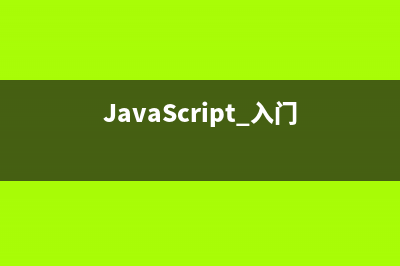位置: 编程技术 - 正文
利用three.js画一个3D立体的正方体示例代码(three.js gui)
编辑:rootadmin推荐整理分享利用three.js画一个3D立体的正方体示例代码(three.js gui),希望有所帮助,仅作参考,欢迎阅读内容。
文章相关热门搜索词:three.js 2d绘图,three.js制作,three.js bim,three.js 2d绘图,threejs画线,three.js 2d绘图,threejs画线,threejs画线,内容如对您有帮助,希望把文章链接给更多的朋友!
简介
three.js 是一款WebGL框架,WebGL可以让我们在canvas上实现3D效果。实现3D效果在国内来说还算是比较新的东西,可供查阅的资料也不多。这篇文章仅是一个入门篇,介绍如何绘制一个3D正方体。
Three.js中的基本概念
Three.js包含3个基本概念:场景(Scene)、相机(Camera)和渲染器(Renderer)。
场景就是需要绘制的对象,相机代表取景的视角,渲染器是绘制的载体(可以挂靠到浏览器的DOM元素中),
也就是我们通过相机拍摄场景然后绘制到目标介质中去。
创建场景、相机和渲染器
上述代码首先创建一个场景,然后创建一个PerspectiveCamera(立体感的相机),接着创建了一个WebGL的渲染器(注意Three.js也支持非3D的Canvas 2D的渲染器),然后挂靠为HTML文档body的DOM子元素。
介绍完毕,首先奉上实现的效果图:
这就是实现的效果图,还是挺有立体感的吧?
绘制前的准备
写代码前,要先下载最新的three.js框架包,引入自己的页面。
具体实现过程
准备一个canvas画布
这个画布是我们展现整个3D正方形的画布,也就是上图那个黑色的方框。
明确绘制思路
接下来的绘制过程会涉及到多个概念:canvas、scene、camera、renderer。
为了能更好理解绘制过程的代码和有助于记忆,我们先来理解这几个概念:
假设我们现在正在旅游的途中,看到了一个很唯美的画面,想把这个3D世界记录下来
这个唯美的场景就是scene,我们用相机camera拍摄下来形成照片 为了能看清楚这个照片,我们把这个照片放置在一个画布canvas上 最后,我们再用renderer修饰渲染一下这样,我们就能成功展现这个3D世界了。
【程序还是很贴近生活哒&#;】
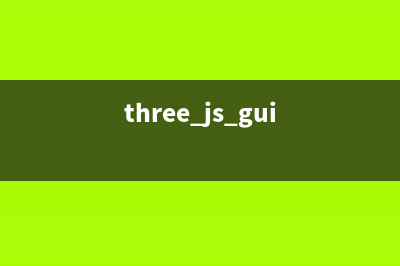
通过现实世界的理解,我们接下来开始代码啦o( ̄? ̄)ブ
准备好canvas、scene、camera、renderer,给一个初始化的方法
接下来我们要做的就是完善这个init()方法啦。
创建一个3D场景scene
场景最简单了,只需要用Scene声明一个scene对象。
准备好camera
我们这里设置的相机是一个透视的相机PerspectiveCamera
camera有四个参数
第一个参数是视线辐射的角度,这个参数越大,我们能看到的视觉越广,这个物体看上去会更小。 第二个参数是图像内容展示的比例:width/height。我们一般把这个比例设置为和画布的比例一样,这样看到的图片才不会变形。 第三四个参数分别是相机离展示内容(正方体)最近的距离和最远的距离。接下来给camera设置摆放的位置,并把camera放到场景scene中
由于我们的世界是3D的,camera的摆放位置也是三维的,涉及三个参数:X轴、Y轴、Z轴。(0, 0, 0)是相机的原点,(1, 1, 5)就是把我们的相机往右和往上移动了1个单位,往后移动了5个单位。
ps: 这个时候画布canvas的大小正好是正方体的5倍。
在场景中添加一个立方体
每个形状都是一个mesh,geometry可以理解为物体的骨骼, material可以理解为物体的皮囊
再创建一个可填充的形状cube
这样就构成了完整的实物
我们再将这个形状放入场景scene中
CubeGeometry参数设置为1:1:1表示这是一个正方体,当然可以自行修改比例,变成不一样的立方体
最后,创建renderer对图像进行渲染
将canvas交给renderer,也就是一个渲染的容器
antialias: true 平滑,抗锯齿,输出的画面会进行优化,不会带毛边
经过以上步骤,我们的的正方体就成功创建好了。
以下是本例完整代码:
总结
标签: three.js gui
本文链接地址:https://www.jiuchutong.com/biancheng/369831.html 转载请保留说明!上一篇:IE11下使用canvas.toDataURL报SecurityError错误的解决方法(日亚海淘官网)
下一篇:利用canvas中toDataURL()将图片转为dataURL(base64)的方法详解(canvas的使用步骤)